如何一鍵重裝win7系統?對于電腦新手來講最怕就是遇到系統故障問題,一旦出現只能拿去維修。其實大家也可以選擇進行重裝系統,一鍵重裝系統這種方式對于初學者來講特別友好,現在小編就跟大家詳細介紹如何一鍵重裝win7系統吧。
一、準備工作
1.提前下載韓博士裝機大師軟件,打開前要關閉所有殺毒軟件。

2.準備一臺正常聯網的電腦進行下載系統文件
二、具體步驟
第一步
關閉殺毒軟件后選擇界面的“開始重裝”進行第一步操作。
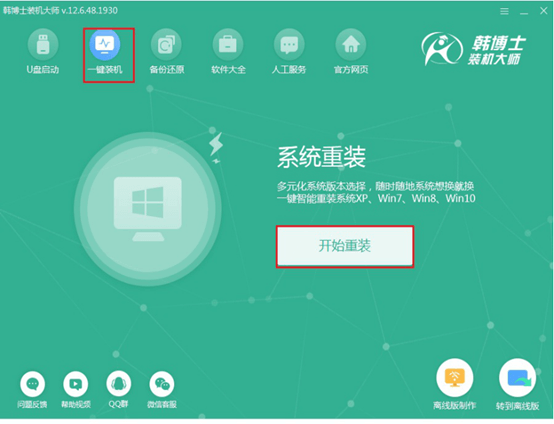
第二步
根據自己需要選擇win7系統文件進行下載安裝,最后點擊“下一步”。
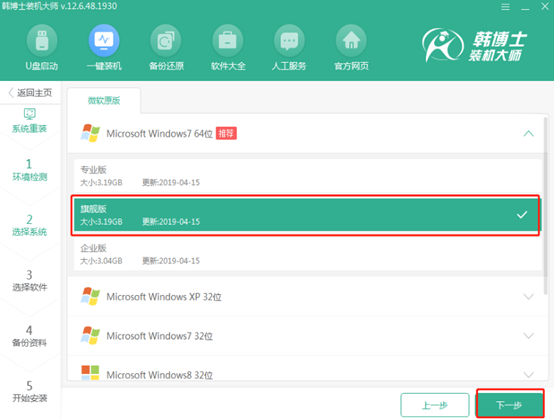
第三步
因為重裝系統會格式化系統盤,大家可以勾選常用裝機軟件以及重要文件進行備份,直接點擊“開始安裝”系統。
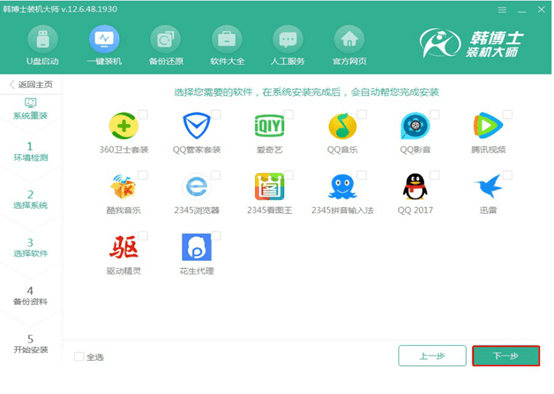
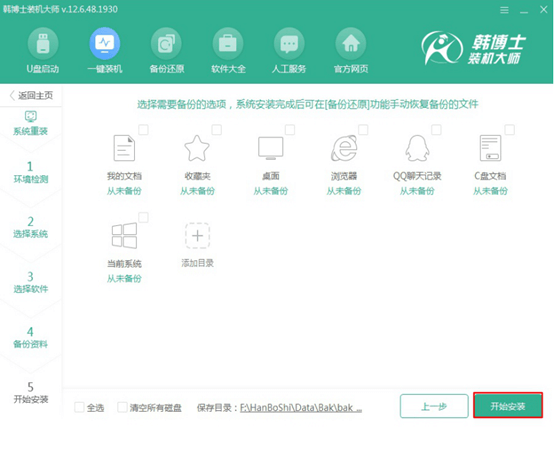
第四步
韓博士進入下載系統文件狀態,此過程盡量不要讓電腦處于休眠狀態,以免下載失敗。
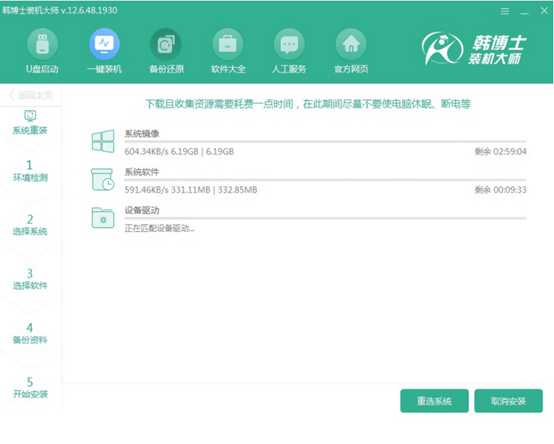
第五步
開始重啟電腦,隨后選擇以下模式回車進入。
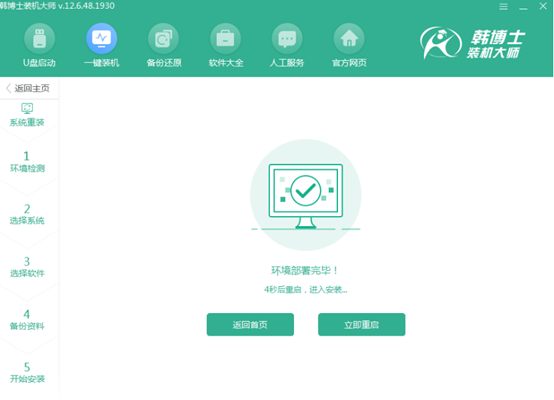
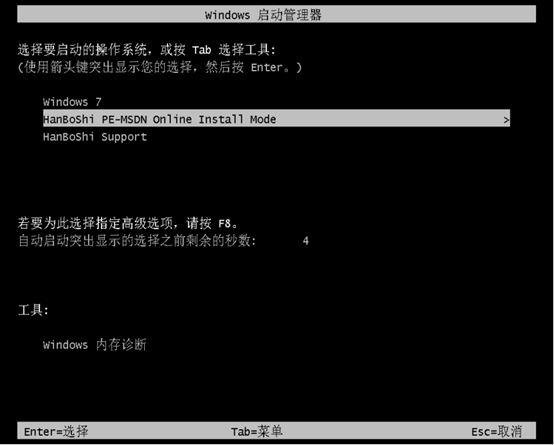
第六步
韓博士開始自動安裝win7系統,耐心等待安裝完成。
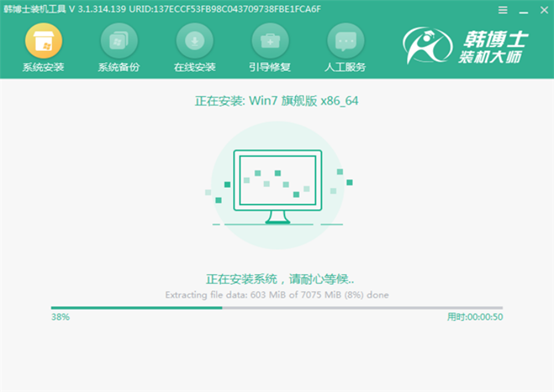
第七步
再次重啟電腦,電腦經過多次重啟部署安裝后,直接進入win7桌面即重裝完成。
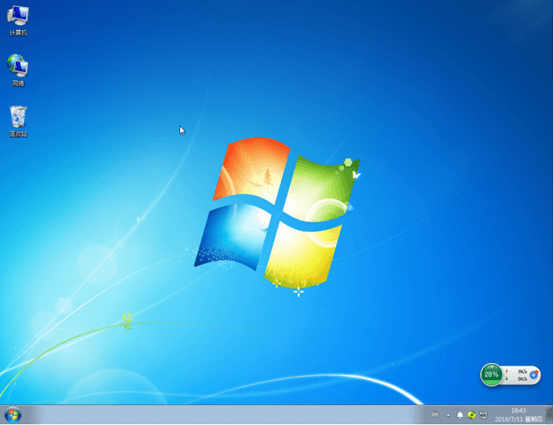
以上就是本次小編為大家帶來的如何一鍵重裝win7重裝系統的詳細教程,希望此篇教程可以幫助到大家,以后重裝系統就可以按照以上方法操作了。

